સામગ્રીઓનું કોષ્ટક
જો તમે Excel માં બહુવિધ કૉલમને મેચ કરવાની કેટલીક સરળ રીતો શોધી રહ્યાં છો તો તમને આ લેખ લાભદાયી લાગશે. કેટલીકવાર એક્સેલમાં બહુવિધ કૉલમમાં ચોક્કસ મૂલ્ય શોધવાનું જરૂરી બને છે. પરંતુ આ જાતે કરવું કંટાળાજનક અને બિનકાર્યક્ષમ બની જાય છે. તેથી, આ કરવા માટે, તમે Excel માં બહુવિધ કૉલમને સરળતાથી મેચ કરવા માટે નીચેની કોઈપણ પદ્ધતિને અનુસરી શકો છો.
Excel વર્કબુક ડાઉનલોડ કરો
Matple Multiple Columns.xlsx
એક્સેલમાં બહુવિધ કૉલમને મેચ કરવાની 5 રીતો
ચાલો નીચેનું કોષ્ટક જોઈએ. અહીં, મેં સ્થાન, વર્ષ, ફળો, શાકભાજી, વેચાણ નામની 5 કૉલમનો ઉપયોગ કર્યો છે. કોઈપણ ચોક્કસ ફળો અથવા શાકભાજી, માટે તમે આ ફળ<ને અનુરૂપ અન્ય મૂલ્યોને મેચ કરવા માટે નીચેની પદ્ધતિઓનો ઉપયોગ કરી શકો છો 7> અથવા શાકભાજી બહુવિધ કૉલમમાંથી.

પદ્ધતિ-1: બહુવિધ કૉલમ પર INDEX અને MATCH ફંક્શનનો ઉપયોગ
ધારો કે, I વેચાણ દરેક આઇટમને અનુરૂપ મૂલ્ય ઉત્પાદનો કૉલમમાં મેળવવા માંગો છો. આ મૂલ્ય શોધવા માટે તમારે બહુવિધ કૉલમ્સમાં મેળ ખાવો પડશે અને એરે ફોર્મ્યુલા નો ઉપયોગ કરવો પડશે.
આ ફોર્મ્યુલામાં COLUMN ફંક્શન , ટ્રાન્સપોઝ ફંક્શન<નો સમાવેશ થાય છે. 7>, MMULT કાર્ય , MATCH કાર્ય , અને INDEX કાર્ય .
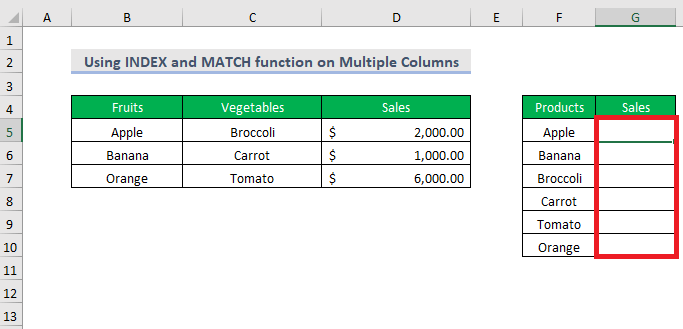
સ્ટેપ-01 :
➤આઉટપુટ પસંદ કરો સેલ G5
=INDEX($D$5:$D$7,MATCH(1,MMULT(--($B$5:$C$7=F5),TRANSPOSE(COLUMN($B$5:$C$7)^0)),0)) અહીં , –($B$5:$C$7=F5) રેન્જમાં દરેક મૂલ્ય માટે TRUE/ FALSE જનરેટ કરશે કે તે માપદંડ પર આધાર રાખે છે કે તે પૂર્ણ થાય છે કે નહીં અને પછી — કન્વર્ટ કરશે TRUE અને FALSE માં 1 અને 0 .
તે 3 પંક્તિઓ અને 2 કૉલમ સાથે એરે બનાવશે.
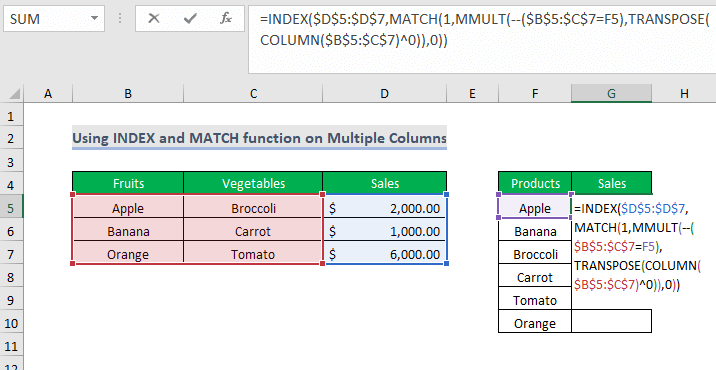
આ ભાગમાં, TRANSPOSE(COLUMN($B$5:$C$7)^0) , COLUMN ફંક્શન 2 કૉલમ અને 1 પંક્તિ સાથે એરે બનાવશે , અને પછી TRANSPOSE ફંક્શન આ એરેને 1 કૉલમ અને 2 પંક્તિઓમાં કન્વર્ટ કરશે.
પાવર શૂન્ય એરેમાંના તમામ મૂલ્યોને 1 માં કન્વર્ટ કરશે .
પછી MMULT ફંક્શન આ બે એરે વચ્ચે મેટ્રિક્સ ગુણાકાર કરશે.
આ પરિણામનો ઉપયોગ મેચ ફંક્શન દ્વારા કરવામાં આવશે. લુકઅપ મૂલ્ય 1 સાથે એરે દલીલ તરીકે.
છેવટે, INDEX કાર્ય અનુરૂપ મૂલ્ય આપશે.
સ્ટેપ-02 :
➤ ENTER દબાવો
➤નીચે ખેંચો ફિલ હેન્ડલ

પરિણામ :
પછી તમને નીચેના પરિણામો મળશે.

📓 નોંધ:
Microsoft 365 સિવાયના અન્ય સંસ્કરણો માટે, તમારે તેના બદલે CTRL+SHIFT+ENTER દબાવવું પડશે ENTER દબાવો.
વધુ વાંચો: બે કૉલમનો મેળ કરો અને એક્સેલમાં ત્રીજાને આઉટપુટ કરો (3 ઝડપી પદ્ધતિઓ)
પદ્ધતિ-2: બહુવિધ માપદંડો સાથે મેળ કરવા માટે એરે ફોર્મ્યુલાનો ઉપયોગ કરીને
બહુવિધ કૉલમમાં બહુવિધ માપદંડોને મેચ કરવા અને સેલ્સ ની કિંમત મેળવવા માટે,તમારે એરે ફોર્મ્યુલા નો ઉપયોગ કરવો પડશે જેમાં INDEX અને MATCH ફંક્શન નો સમાવેશ થાય છે.

સ્ટેપ-01 :
➤ આઉટપુટ પસંદ કરો સેલ H7
=INDEX(F5:F11, MATCH(1, (H4=B5:B11) * (H5=C5:C11) * (H6=D5:D11), 0)) અહીં, <6 માં>MATCH(1, (H4=B5:B11) * (H5=C5:C11) * (H6=D5:D11), 0) , 1 એ લુકઅપ મૂલ્ય<7 છે>, H4, H5, H6 એ માપદંડ છે જે અનુક્રમે B5:B11, C5:C11, અને D5:D11 રેન્જમાં જોવામાં આવશે અને 0 એક ચોક્કસ મેચ માટે છે.
પછી INDEX કાર્ય અનુરૂપ મૂલ્ય આપશે.

સ્ટેપ-02 :
➤ ENTER દબાવો અને નીચેનું પરિણામ દેખાશે.

📓 નોંધ:
Microsoft 365 સિવાયના અન્ય સંસ્કરણો માટે, તમારે <6 દબાવવાને બદલે CTRL+SHIFT+ENTER દબાવું પડશે>ENTER .
વધુ વાંચો: બે કૉલમની સરખામણી કરવા અને મૂલ્ય પરત કરવા માટે એક્સેલ ફોર્મ્યુલા (5 ઉદાહરણો)
પદ્ધતિ-3 : બહુવિધ માપદંડોને મેચ કરવા માટે નોન-એરે ફોર્મ્યુલાનો ઉપયોગ કરીને
બહુવિધ કૉલમ અને ગેટ્ટીમાં બહુવિધ માપદંડોને મેચ કરવા માટે સેલ્સ ની કિંમત સાથે, તમે બિન- એરે ફોર્મ્યુલા જેમાં ઇન્ડેક્સ અને મેચ ફંક્શન<7 નો ઉપયોગ કરી શકો છો>.

સ્ટેપ-01 :
➤આઉટપુટ પસંદ કરો સેલ H7
<4 =INDEX(F5:F11, MATCH(1, INDEX((H4=B5:B11) * (H5=C5:C11) * (H6=D5:D11), 0, 1), 0)) 
સ્ટેપ-02 :
➤ ENTER દબાવો અને પછી તમને નીચેનું પરિણામ મળશે.

સંબંધિત સામગ્રી: એક્સેલમાં ત્રણ કૉલમની સરખામણી કરો અને પરત કરોમૂલ્ય(4 રીતો)
સમાન વાંચન:
- એક્સેલમાં બે કૉલમની સરખામણી કરો અને બૃહદ મૂલ્યને હાઇલાઇટ કરો (4 રીતો)
- ગુમ થયેલ મૂલ્યો માટે એક્સેલમાં બે કૉલમની સરખામણી કેવી રીતે કરવી (4 રીતો)
- બે કૉલમની સરખામણી કેવી રીતે કરવી અને એક્સેલમાં સામાન્ય મૂલ્યો કેવી રીતે પરત કરવી<7
- બે કૉલમની સરખામણી કરવા માટે એક્સેલ મેક્રો (4 સરળ રીતો)
- મેચ માટે એક્સેલમાં બે કૉલમની સરખામણી કેવી રીતે કરવી (8 રીતો)
પદ્ધતિ-4: પંક્તિઓ અને કૉલમ્સમાં બહુવિધ માપદંડોને મેચ કરવા માટે એરે ફોર્મ્યુલાનો ઉપયોગ કરીને
હવે, ધારો કે તમે પંક્તિ મુજબ અને કૉલમ મુજબના બંને માપદંડોને મેચ કરવા માંગો છો. આ કરવા માટે, તમારે એરે ફોર્મ્યુલા નો ઉપયોગ કરવો પડશે જેમાં INDEX અને MATCH ફંક્શન્સ નો સમાવેશ થાય છે.

સ્ટેપ-01 :
➤ આઉટપુટ પસંદ કરો સેલ H8
=INDEX(C6:E8, MATCH(H7,B6:B8,0), MATCH(H5&H6,C4:E4&C5:E5,0)) MATCH(H7, B6:B8,0) નો ઉપયોગ પંક્તિ મુજબના મેચિંગ માટે થાય છે, અને MATCH(H5&H6, C4:E4&C5:E5,0) નો ઉપયોગ કૉલમ માટે થાય છે -વાઇઝ મેચિંગ.

સ્ટેપ-02 :
➤ ENTER દબાવો અને તમને નીચે મુજબ મળશે પરિણામ.

📓 નોંધ:
Microsoft 365 સિવાયના અન્ય સંસ્કરણો માટે, તમારે <દબાવવું પડશે 6>CTRL+SHIFT+ENTER ENTER દબાવવાને બદલે.
વધુ વાંચો: એક્સેલ (4) માં મેચો માટે 3 કૉલમ્સની તુલના કેવી રીતે કરવી પદ્ધતિઓ)
પદ્ધતિ-5: VLOOKUP નો ઉપયોગ કરીને
ધારો કે, તમે અનુરૂપ વર્ષ, સ્થાન, અને વેચાણ મૂલ્ય જાણવા માંગો છો આદર સાથે કેળા માટે. આપેલ ડેટા માટે બહુવિધ મૂલ્યો મેળવવા માટે તમારે VLOOKUP ફંક્શન નો ઉપયોગ કરવો પડશે.

સ્ટેપ-01 :
➤ એકસાથે 3 આઉટપુટ કોષો પસંદ કરો; C10, D10, E10
=VLOOKUP(B10,B4:E7,{2,3,4},FALSE) અહીં, B10 છે looku p_value , B4:E7 એ ટેબલ_એરે છે, {2,3,4} એ કોલ_ઇન્ડેક્સ_નમ અને છે FALSE ચોક્કસ મેળ માટે છે.
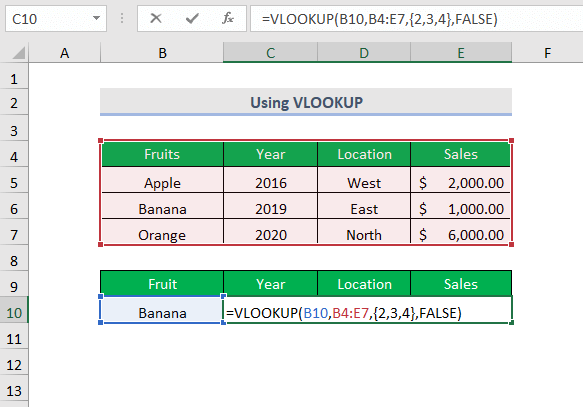
સ્ટેપ-02 :
➤ <6 દબાવો એન્ટર કરો અને તમને નીચેના પરિણામો મળશે.

📓 નોંધ:
સિવાયના અન્ય સંસ્કરણો માટે Microsoft 365 , તમારે ENTER દબાવવાને બદલે CTRL+SHIFT+ENTER દબાવવું પડશે.
વધુ વાંચો: VLOOKUP નો ઉપયોગ કરીને એક્સેલમાં ત્રણ કૉલમની તુલના કેવી રીતે કરવી
પ્રેક્ટિસ વિભાગ
તમારી જાતે પ્રેક્ટિસ કરવા માટે અમે દરેક પદ્ધતિ માટે નીચે જેવો પ્રેક્ટિસ વિભાગ પ્રદાન કર્યો છે. જમણી બાજુ પર શીટ. કૃપા કરીને તે જાતે કરો.

નિષ્કર્ષ
આ લેખમાં, મેં એક્સેલમાં બહુવિધ કૉલમને અસરકારક રીતે મેચ કરવાની સૌથી સરળ રીતોને આવરી લેવાનો પ્રયાસ કર્યો છે. આશા છે કે તમને તે ઉપયોગી લાગશે. જો તમારી પાસે કોઈ સૂચનો અથવા પ્રશ્નો હોય તો તે અમારી સાથે શેર કરવા માટે નિઃસંકોચ.

